Iki „TechieWriter“
Kaip sužinoti, ar kažkas vagia jūsų „WiFi“: - „WiFi“ naudojate tik naršymui ir vis tiek gausite tūkstančių interneto sąskaitą? Na, sakyčiau, kad pats laikas patikrinti, ar kažkas kitas naudojasi jūsų internetu be jūsų rūpesčio. Yra daugybė būdų, kuriais žmonės gali pavogti jūsų internetą ir pateikti jums milžinišką sąskaitą. Jei įtariate, kad kažkas vyksta, tikrai turėtumėte nuodugniai patikrinti. Įdomu, kaip patikrinti, ar kažkas vagia jūsų internetą, ar ne? Tada pasinerkite į straipsnį, mes turime jums tinkamą sprendimą.
1 ŽINGSNIS
- Pirmiausia įsitikinkite, kad esate prisijungę prie interneto per įtariamą „WiFi“.
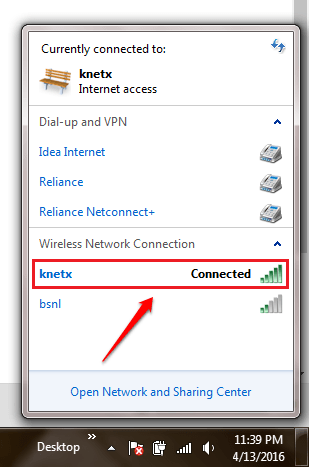
2 ŽINGSNIS
- Dabar turite prisijungti prie savo maršrutizatoriaus tinklo puslapis. Šiuo tikslu galite priklausyti nuo savo maršrutizatoriaus vadovo. 192.168.1.1 yra IP adresas, kurį daugelis maršrutizatorių naudoja kaip numatytąjį šliuzą. Taigi, jei įvesite šį adresą savo naršyklės URL, greičiausiai pateksite į savo maršrutizatoriaus prisijungimo puslapį. Kai pasieksite prisijungimo puslapį, įveskite vartotojo vardą ir slaptažodį ir paspauskite prisijungimo mygtuką, kaip parodyta žemiau pateiktoje ekrano kopijoje.
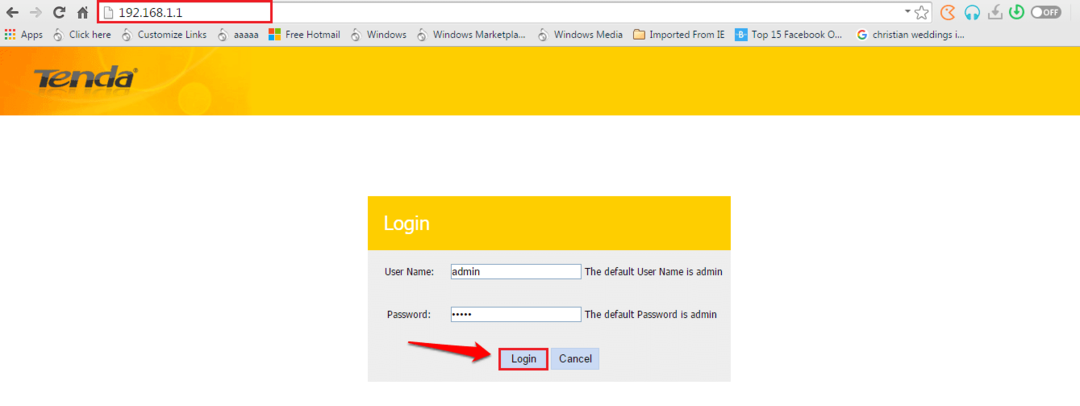
3 ŽINGSNIS
- Prisijungę turite rasti lentelę, pavadintą DHCP. Vieta, kurioje ji yra, įvairiuose maršrutizatoriuose skiriasi. Savo maršrutizatoriuje galėčiau rasti savo DHCP lentelę spustelėję mygtuką pavadinimu Išplėstinė.
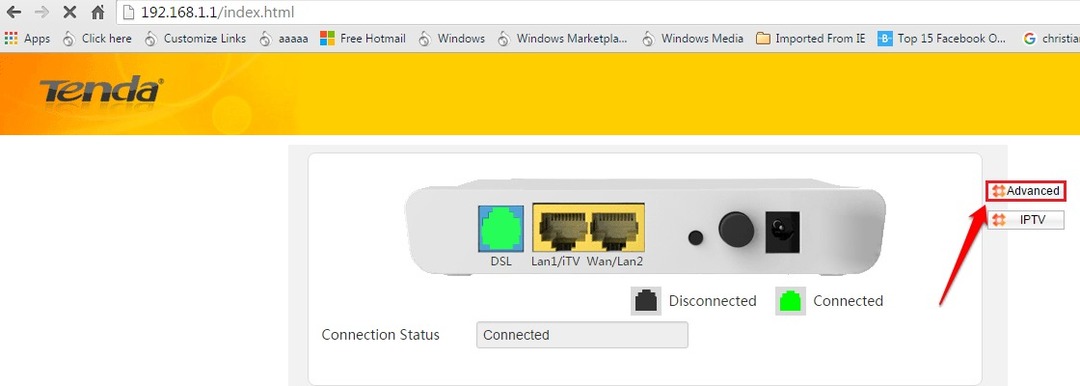
4 ŽINGSNIS
- Kai būsite nukreiptas į Išplėstinė nustatymus, ieškokite sekcijos pavadinimu Įrenginio informacija kairiojo lango srityje. Tarp jame išvardytų įrašų raskite pavadintą ir spustelėkite jį DHCP.
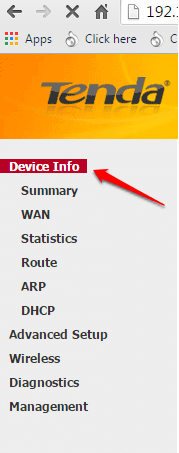
5 ŽINGSNIS
- The DHCP lentelėje bus pateikta informacija apie visus įrenginius, prijungtus prie jūsų tinklo. Tiesiog patikrinkite savo IPV4 adresą naudodami Komandinė eilutė metodas, aprašytas 6 ir 7 žingsniuose. Visi kiti įrašai, išskyrus jūsų pačių, gali būti pažeidėjai. Jei prie „WiFi“ prijungėte bet kurį kitą įrenginį, įrašai gali atspindėti vieną ar kelis kitus jūsų įrenginius. Taigi naudokite žemiau pateiktą metodą, kad patikrintumėte savo IPV4 adresą naudodami Komandinė eilutė.
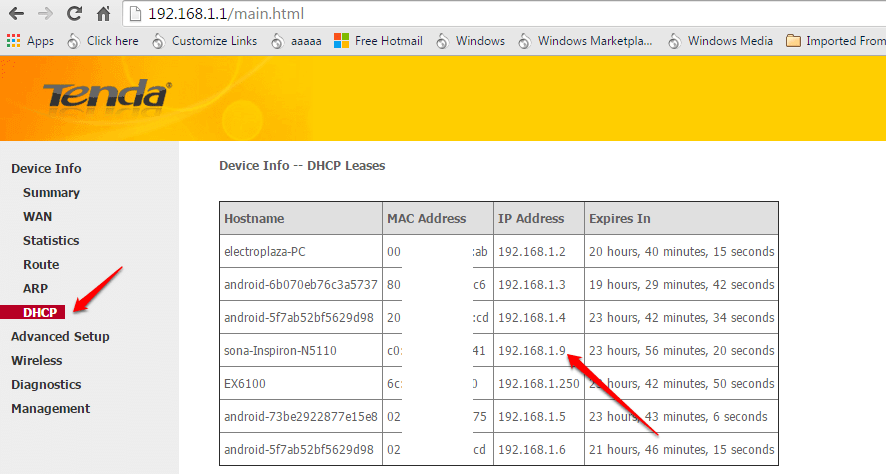
6 ŽINGSNIS
- Norėdami rasti savo įrenginio IPV4 adresą, prijunkite įrenginį prie gerbiamo tinklo ir atidarykite Komandinė eilutė administratoriaus režimu. Kai būsite, įveskite ipconfig ir pataikė Įveskite Raktas.
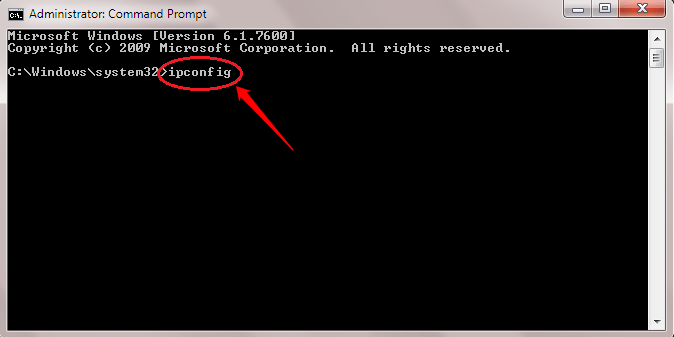
7 ŽINGSNIS
- Slinkite žemyn ir raskite savo įrenginio IPV4 adresą, kaip parodyta toliau pateiktame ekrano kopijoje.
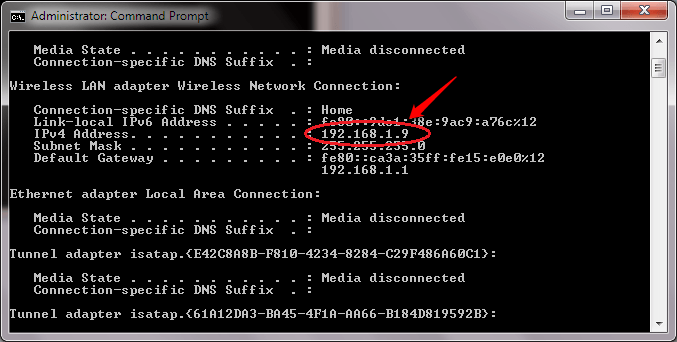
Neleiskite niekam pavogti jūsų „WiFi“. Raskite patį „WiFi“ vagį šiandien. Įsitikinę, kad „WiFi“ iš tikrųjų yra pavogtas, kaip įtarėte, galite pakeisti saugos raktą arba pritaikyti pažangesnes funkcijas, pvz., MAC adresų filtravimą. Tikiuosi, kad straipsnis jums buvo naudingas.


